CTRL + ALT + DEL tiek izmantots, lai atvērtu logu Drošības opcijas. Lapas opcijas ļauj lietotājiem mainīt paroli, atteikties, izslēgt vai restartēt sistēmu un piekļūt uzdevumu pārvaldniekam. Visas šīs opcijas sistēmā ir pieejamas citādi, taču loga Drošības opcijas mērķis ir piekļūt šīm ārkārtas opcijām, kad dators sasalst un nekas cits nedarbojas.
Ja logs Drošības opcijas vairs nedarbojas, iespējams, tā nav tūlītēja ārkārtas situācija, ja sistēma darbojas labi, bet tā ir jāatrisina pēc iespējas ātrāk. Gadījumā, ja pēc nepieciešamības mēs zaudējam piekļuvi drošības iespēju logam, vienīgais veids, kā rīkoties ar iesaldētu sistēma to izslēgtu, kaut kas var sabojāt aparatūru vai izraisīt tā zudumu dati.
Cēlonis
Jautājuma cēloņi varētu būt daudzi. Viens no zināmajiem iemesliem ir ļaunprātīga programmatūra, kas ietekmē sistēmu, arī tastatūra varētu būt kļūdaina.
Mēs mēģināsim soli pa solim novērst šo problēmu:
Piezīme: - Ja jūs mēģināt atvērt Uzdevumu pārvaldnieks un jūs to nevarat atrast ekrānā CTRL + ALT + DEL, pēc tam varat mēģināt nospiest
CTRL + Shift + Esc kopā no tastatūras, lai uzreiz atvērtu uzdevumu pārvaldnieku. Daži lietotāji ir ziņojuši, ka, ja datorā ir Microsoft HPC Pack, noņemot Microsoft HPC Pack, šī problēma tiek novērsta uzreiz.1. risinājums] Izmantojot reģistra redaktoru
1. Meklēt regedit Windows 10 meklēšanas lodziņā un noklikšķiniet uz reģistra redaktora ikonas, lai atvērtu Reģistra redaktors.
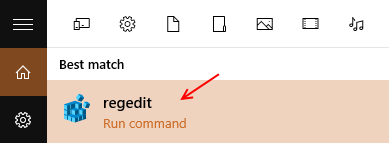
2. Tagad reģistra redaktorā dodieties uz šo ceļu.
HKEY_CURRENT_USER \ Software \ Microsoft \ Windows \ CurrentVersion \ Policies
3. Paplašinot politikas, pārbaudiet, vai ir atslēga ar nosaukumu Sistēma. Ja tā nepastāv, vienkārši noklikšķiniet ar peles labo pogu uz politikām un izveidojiet jaunu nosaukumu ar nosaukumu Sistēma.
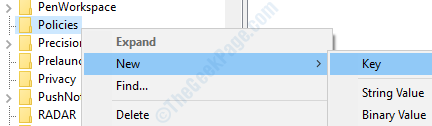
4. Labajā pusē ar peles labo pogu noklikšķiniet un izvēlieties Jauns> Dword (32 bitu) vērtību ar nosaukumu DisableTaskMgr.
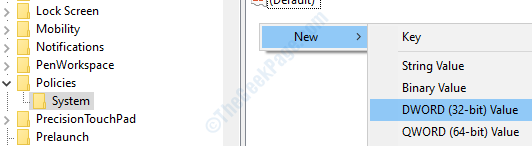
5. Tagad veiciet dubultklikšķi uz DisableTaskMgr un mainiet vērtības datus uz 0.
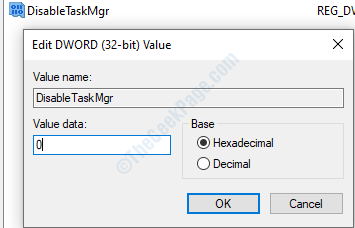
6. Tagad aizveriet reģistra redaktora logu un atsāknēšana Dators.
2. risinājums] - pārbaudiet tastatūru / valodu
1. Nospiediet Windows taustiņš + I kopā no tastatūras, lai atvērtu iestatījumus.
2. Klikšķiniet uz Laiks un valoda.
3. Klikšķiniet uz Valoda no kreisās izvēlnes.
4. Pārbaudi savu Valoda no saraksta.
5. Ja pareizā valoda nav norādīta, vienkārši noklikšķiniet uz Pievienojiet vēlamo valodu lai datorā pievienotu nepieciešamo valodu.
6. Kad valodu sarakstā ir iekļauta pareizā valoda, vienkārši noklikšķiniet uz vēlamās valodas un pēc tam noklikšķiniet uz augšupvērstās bultiņas pogas, lai to pārvietotu augšpusē.
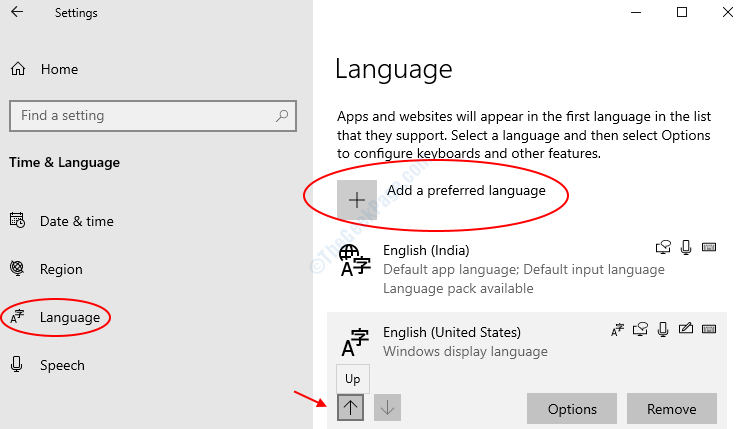
3. risinājums] Pārbaudiet, vai nav tastatūras
Divi labi veidi, kā pārbaudīt, vai taustiņi darbojas, ir pārbaudīt, vai taustiņos nav citu funkciju, un īslaicīgi nomainīt tastatūru. Ja mēs atklājam, ka taustiņi abos gadījumos ir kļūdaini, mēs varētu mēģināt atjaunināt tastatūras draiverus.
Atjauniniet tastatūras draiveri un restartējiet sistēmu.
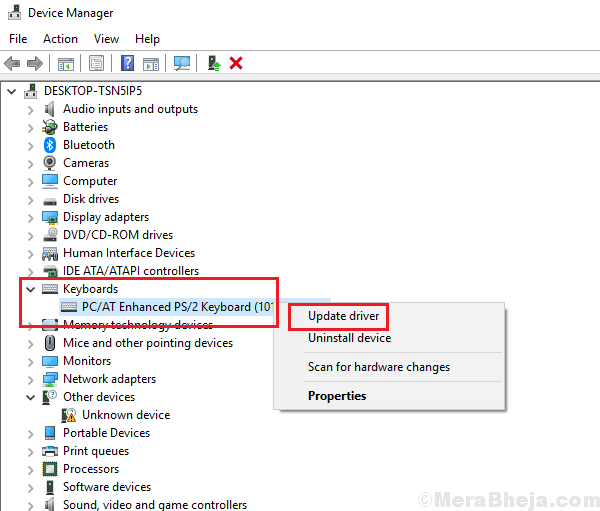
Ja tas nedarbojas, varat pagaidām mēģināt nomainīt tastatūru vai izmantot ārēju USB tastatūru.
4. risinājums] Pārbaudiet, vai sistēmā nav ļaunprātīgas programmatūras
Ļaunprātīga programmatūra un vīrusi var ietekmēt sistēmu tā, ka tie novērš drošības procedūras gadījumā, ja tie kaitē sistēmai. Parasti tie tiek rakstīti šādā veidā. Tādējādi mums ir jāpārbauda un jāizdzēš ļaunprātīga programmatūra no sistēmas. Izmantojiet pretvīrusu programmu, lai skenētu sistēmu un noņemtu no sistēmas ļaunprātīgu programmatūru.
5. risinājums] Sistēmas atjaunošana
Ja iepriekš minētie risinājumi nedarbojas, varat mēģināt atjaunot sistēmu, kā minēts šeit.
Ceru, ka tas palīdzēs!

